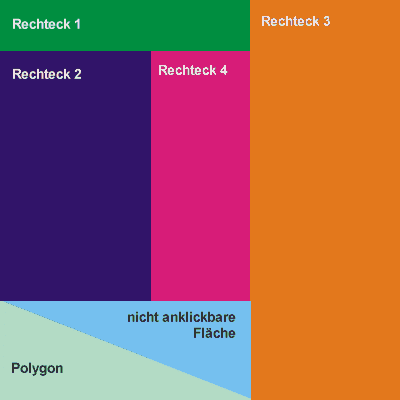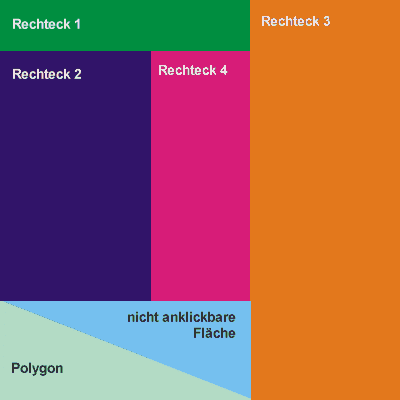-
Öffnen Sie mit Ihrem Grafikprogramm eine neue Datei (Menü: Datei
- Neu) im 24-Bit-Farbmodus
-
Definieren Sie die Höhe und die Breite auf 400 Pixel, die Papierfarbe
kann hier weiß sein.
-
Lassen Sie die Bilddatei als Vollbild darstellen und "zoomen" sie die Malfläche
auf die Arbeitsfläche (F4-Taste)
-
Wählen Sie das Hilfsmittel zur Objektauswahl und fahren Sie
mit dem Mauszeiger über das Quadrat. Beobachten Sie die Positionsanzeige
in der Statusleiste. Sollte die Anzeige nicht in Pixeln erfolgen, führen
Sie den folgenden Schritt aus:
-
Wählen Sie im Menü Extras-Gitter und Lineale einrichten...
für die horizontale und vertikale Linealeinheit Pixel.
-
Wählen Sie mittels F6-Taste das Rechteckhilfsmittel.
-
Aktivieren Sie mittels rechte Mausklick in die Farbpalette die Malfarbe
(z.B. grün)
-
Ziehen Sie von der Position 0,0 bis zur Position 250,50 ein Rechteck
-
Aktivieren Sie mittels rechte Mausklick in die Farbpalette die Malfarbe
(z.B. dunkelblau)
-
Ziehen Sie von der Position 0,51 bis zur Position 150,300 ein Rechteck
-
Aktivieren Sie mittels rechte Mausklick in die Farbpalette die Malfarbe
(z.B. lila)
-
Ziehen Sie von der Position 151,51 bis zur Position 250,300 ein Rechteck
-
Aktivieren Sie mittels rechte Mausklick in die Farbpalette die Malfarbe
(z.B. hellblau)
-
Ziehen Sie von der Position 0,301 bis zur Position 250,399 ein Rechteck
-
Aktivieren Sie mittels rechte Mausklick in die Farbpalette die Malfarbe
(z.B. orange)
-
Ziehen Sie von der Position 301,0 bis zur Position 399,399 ein Rechteck
-
Wählen Sie nun das Hilfsmittel für Polygone
-
Aktivieren Sie mittels rechte Mausklick in die Farbpalette die Malfarbe
(z.B. hellgrün)
-
Ziehen Sie von der Position 0,301 bis zur Position 0,399 die erste Seite
des Polygons
-
Ziehen Sie anschließend bis zur Position 250,399 die zweite Seite
des Polygons. Beenden Sie durch Doppelklick das Polygonzeichnen
-
Wählen Sie mittels F8-Taste das Texthilfmittel
-
Wählen Sie die Schriftart Arial, fett, Größe 16 Punkt.
-
Wählen Sie mittels linkem Mausklick in die Farbpalette weiß
als Schriftfarbe.
-
Beschriften Sie das grüne Rechteck mit Rechteck 1
-
Beschriften Sie das dunkelblaue Rechteck mit Rechteck 2
-
Beschriften Sie das orange Rechteck mit Rechteck 3
-
Beschriften Sie das lila Rechteck mit Rechteck 4
-
Wählen Sie mittels linkem Mausklick in die Farbpalette schwarz als
Schriftfarbe.
-
Beschriften Sie das hellgrüne Dreieck mit Polygon
-
Beschriften Sie das hellblaue Dreieck mit nicht anklickbare Fläche
-
Ändern Sie nun über Bild - Farbformat ändern -
Palette 8-Bit die Farbpalette, wobei die Optionen optimiert und
Fehlerdiffusion aktiviert sein sollen, auf 16 Farben.
-
Speichern Sie das Ergebnis als GIF-Datei unter dem Namen Quadrat.gif,
wobei keine transparente Hintergrundfarbe festgelegt wird.
|